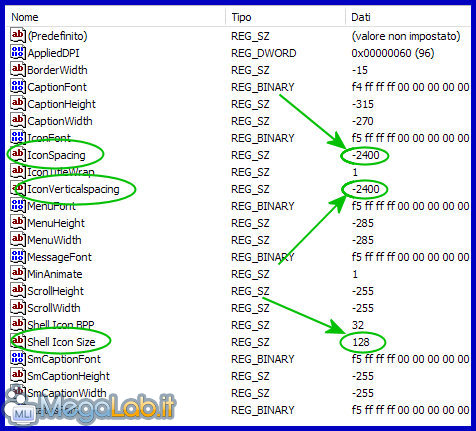Canali
Ultime news

Ultimi articoli
 Le ultime dal Forum |

Correlati TagPassa qui con il mouse e visualizza le istruzioni per utilizzare i tag!
Il pezzo che stai leggendo è stato pubblicato oltre un anno fa.
 La trattazione seguente è piuttosto datata. Sebbene questo non implichi automaticamente che quanto descritto abbia perso di validità, non è da escludere che la situazione si sia evoluta nel frattempo. Raccomandiamo quantomeno di proseguire la lettura contestualizzando il tutto nel periodo in cui è stato proposto. La trattazione seguente è piuttosto datata. Sebbene questo non implichi automaticamente che quanto descritto abbia perso di validità, non è da escludere che la situazione si sia evoluta nel frattempo. Raccomandiamo quantomeno di proseguire la lettura contestualizzando il tutto nel periodo in cui è stato proposto.
Ormai con i più recenti monitor LCD le risoluzioni utilizzate dagli utenti sempre più superano i 1024x768 pixel, ecco perché qualcuno potrebbe volere delle icone nel desktop più grandi, magari sulla falsariga di quelle Mac OS. Primo passo: modifichiamo il registroAbbiamo inserito il pezzetto di registro già pronto, che permette di applicare la modifica semplicemente facendo doppio click sul file .reg Per avere delle icone 128x128, basta editare da regedit il parametro Shell Icon Size che si trova in HKEY_CURRENT_USER\Control Panel\Desktop\WindowMetrics inserendo come valore 128 . Per impostare in modo corretto la spaziatura tra le icone è necessario portare i valori Iconspacing e Iconverticalspacing a -2400, come da figura:
Dopodichè basta riavviare il PC (occhio però, che il menu di avvio va poi impostato come "classico" altrimenti diventa difficile visualizzarlo bene). Attenzione però: il trick imposta TUTTE le icone del SO in questa misura. Se non vi piace potete tornare alla versione precedente reimpostando in shell icon size il valore originario. Secondo passo: muniamoci di icone a 128x128 pixelBisognerà però munirsi di icone 128x128, se ne trovano tantissime in giro per la rete su siti come deviantart.com, foood.net, gfxed.com. Molti di questi siti presentano icone in formato ico, ma più spesso le si trovano in formato png. Per converirle in ico avremo bisogno di un programma apposito che faccia questo per noi. Vi consiglio AveIconifier, che con un semplice meccanismo drag&drop convertirà i vostri png in ico con le stesse dimensioni. Terzo passo: sostituiamo le vecchie icone con le nuoveOra abbiamo le nostre icone, ma come possiamo fare per sostituire le vecchie icone di sistema che con le nuove dimensioni appaiono tutte spixellate? Abbiamo bisogno ancora di una piccola utility (l'ultima, promesso! ;-)) che si chiama IPhile. La semplicissima interfaccia di questo software ci permetterà di sostituire le icone di sistema di Windows con quelle che preferiamo (consiglio questo programmino perché permette di cambiare anche le icone dei vari file MP3, bmp, jpg, zip, ecc...). Con un po' di pazienza il vostro desktop potrebbe cominciare a assomigliare a questo:
Riportiamo le icone alle dimensioni standardPer reimpostare le icone nelle dimensioni standard basterà selezionare da proprietà->schermo->aspetto->avanzate una misura delle icone diversa da 72. Spaziatura e dimensione delle icone torneranno automaticamente nei valori standard e per ritornare alla misura di 128x128 sarà necessario ripetere le modifiche al registro indicate sopra. N.B.: per passare da icone di dimensione 128 a icone di dimensione 72, è necessario prima impostare le dimensioni ad una misura diversa da 72, applicare le nuove impostazioni e poi riselezionare 72 applicando nuovamente tali impostazioni. Questo perché con la modifica al registro la dimensione nominale 72 (che è la massima) genera appunto le icone a 128 (nuovo valore massimo impostato). Impostando prima un valore minore il registro automaticamente reimposta come valore massimo quello originario (72), che è poi possibile riselezionare scegliendo 72 dal menu a tendina (che ora genererà icone effettivamente di 72x72 pixel). Lo stesso vale per i valori di spaziatura: selezionando una misura minore di 72 (e poi eventualmente di nuovo 72) i valori tornano quelli di default. Segnala ad un amico |
- Unisciti a noi
- | Condizioni d'uso
- | Informativa privacy
- | La Redazione
- | Info
- | Pressroom
- | Contattaci
© Copyright 2025 BlazeMedia srl - P. IVA 14742231005
- Gen. pagina: 0.36 sec.
- | Utenti conn.: 127
- | Revisione 2.0.1
- | Numero query: 45
- | Tempo totale query: 0.09